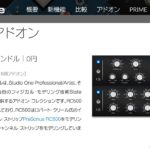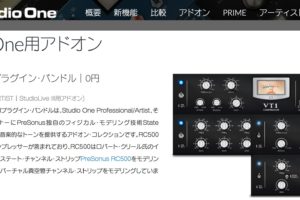こんにちは
ビジネスマンのための休日ミュージシャン育成トレーナーの織沢てつろうです。
今回は【Studio Oneのフリーソフトウェアのダウンロード】です。
前回のブログで、Studio Oneのダウンロード、オーサライズが完了しました。
なかには少しつまづいてしまった方もいるかもしれません。
やっと終わった…と思っている方もいると思います。
そんな状態で、まだ何かダウンロードするのか…と。
そうなんです!
DTMの仕組みを改めてざっくり説明すると、
このブログでは、DAWと言われる、元となるソフトはStudio Oneで行っています。
それ自体はオーサライズをした時点で起動します。
ただ、それだけだとStudio Oneの中にプラグイン音源、ソフトシンセと言われるものが入っていません。
打ち込むシステムは稼働しても、打ち込むための楽器が用意されていない状態です。
Studio Oneには、フリーソフトが付属しています。
以前紹介したグレードによって、付属するソフトが増えていくと思って下さい。
無料版のPrimeにも一通りの音源が付属しているので、Primeでスタートしている人も安心してくださいね。
フリー音源のダウンロード
続いてStudio Oneのループ素材やサンプル、音源やプラグインをインストールしていきます。
前回の記事の作業を終えると、このような画面が表示されます。


インストール元と設定はそのままで大丈夫です。
インストール先に任意の選択し、インストールボタンをクリックしてください。
画面が表示されない場合
この画面が表示されない方は、Studio OneのメニューからStudio Oneインストールを選択します。
するとこのような画面が表示されます。


上の画面でチェックが付いている項目を同じようにチェックしてインストールしてください。
インストールが始まると、自動でダウンロード画面が表示されますので完了ボタンを押したら終了です。
これで、打ち込みに必要な音源と、リズムのループライブラリが追加されます。
Studio Oneの無料追加コンテンツは、無料とは言えかなり使えるものが揃っています。
私が始めた時のDTM環境は無料のDAWソフトに無料音源が付いてくるものがなかったので、
DAWソフト以外にもマルチ音源を買ったりしていました。
ほんとに手軽にDTMが始められるようになったなぁとStudio Oneを使い始めた頃に感じました。
みなさんは今までの手順でダウンロード、インストールを進めていただければ、問題なく作業を開始出来るので、存分にDTMライフをスタートさせて下さい!
この他にも、アドオンと言われるStudio Oneのシステムを拡張する機能があります。
有料なものが多いのですが、特にこれはあると便利、というより必須になってくるMP3 converterと言われるアドオンの購入の仕方を紹介してきますね。
以上【Studio Oneのフリーソフトウェア(追加コンテンツ)のダウンロード】でした。
次回は【Studio OneでMP3ファイルの使用方法】です。
お楽しみに!!